2022/09/03
Excel
PowerPoint
Word
オブジェクトを整列させよう!
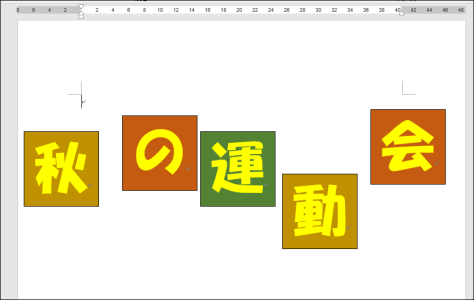
このガタガタのオブジェクト、ピタっと揃えたいですよね!
今回はオブジェクトを整列させる方法をご紹介します。
➀「秋」をクリックします。

②続けてShiftキーを押しながら残りの「の」「運」「動」「会」をクリック。
③「書式」タブの「配置」をクリックし「上揃え」を選択します。
(「上下中央揃え」「下揃え」でもOK)
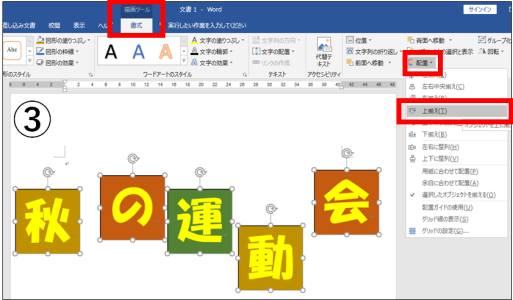
「上揃え」では一番高い位置にあるオブジェクトを基準にピタッと揃います。
④次にオブジェクト同士の間隔も均一にします。
③と同様「配置」をクリックし今度は「左右に整列」をクリック。
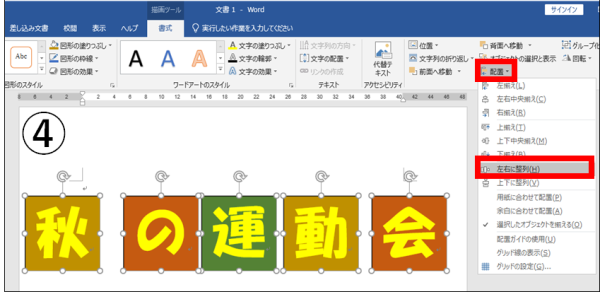
左端と右端のオブジェクトを基準に均等に配置されます。
⑤最後に全体のバランスを整える為にすべてのオブジェクトをそのまま中央付近に移動させます。
移動の方法は、どのオブジェクトでもいいので枠線の上にカーソルを持っていき、ドラッグするか、微調整であればキーボードの方法キーも便利です。

すべて選択した状態なので、一気に移動させることができます。
完成です!!
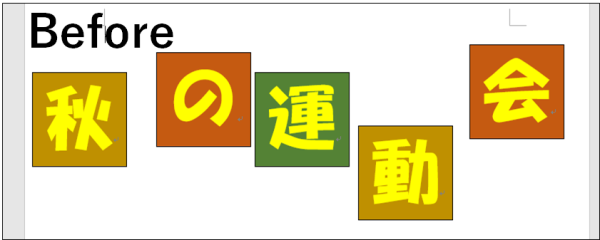
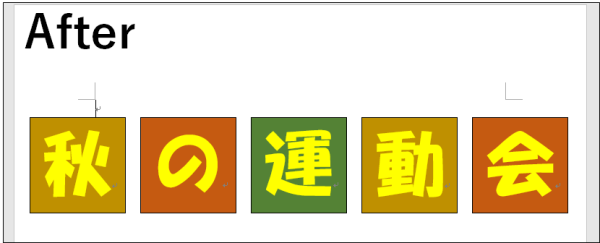
このように図形はとりあえず入れておいて、あとから簡単に整えることができます。
PowerPointでもExcelでも同様の機能でできますので、ポスターやお知らせの作成にぜひご活用ください!